
Riadok tabuľky môžete odstrániť. Prejdite napríklad do adresára "pobočky" . Tam kliknite pravým tlačidlom myši na riadok, ktorý chcete odstrániť, a vyberte príkaz "Odstrániť" .
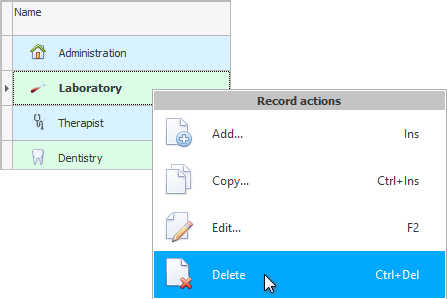
![]() Zistite viac o tom, čo sú Aké sú typy menu? .
Zistite viac o tom, čo sú Aké sú typy menu? .
Odstránenie nie je možné vrátiť späť, takže najprv budete musieť potvrdiť svoj zámer.
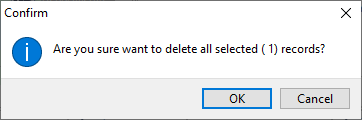
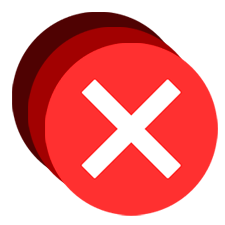
Všimnite si, že v potvrdzovacej správe program zobrazuje v zátvorkách, koľko riadkov bolo pridelených. To znamená, že je podporované viacnásobné vymazanie. Ak potrebujete vymazať napríklad niekoľko stoviek záznamov, nevymažete každý jednotlivo. Stačí raz vybrať všetky nepotrebné riadky a potom raz kliknúť na príkaz "Odstrániť" .
![]() Pozrite si rôzne spôsoby zvýraznenia čiar .
Pozrite si rôzne spôsoby zvýraznenia čiar .
A keď vyberiete niekoľko záznamov, môžete sa pozrieť úplne dole na "stavový riadok" ako program presne vypočíta, koľko riadkov ste už vybrali.
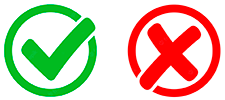
Keď potvrdíte svoj zámer natrvalo odstrániť riadok, musíte ešte zadať dôvod odstránenia.

Až potom bude riadok vymazaný. Alebo neodstránené...

Program obsahuje internú ochranu integrity údajov. To znamená, že nebudete môcť vymazať záznam, ak už bol niekde použitý. Nemôžete napríklad odstrániť "pododdelenie" , ak už bola pridaná "zamestnancov" . V tomto prípade sa zobrazí chybové hlásenie podobné tomuto.
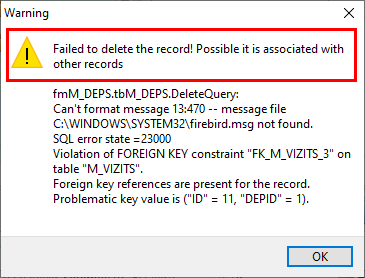
Upozorňujeme, že správa programu obsahuje nielen informácie pre používateľa, ale aj technické informácie pre programátora.
![]() Pozrite sa, aké chybové hlásenia sa môžu zobraziť.
Pozrite sa, aké chybové hlásenia sa môžu zobraziť.
Čo robiť, keď sa vyskytne takáto chyba? Sú dve riešenia.
Budete musieť vymazať všetky súvisiace záznamy, napríklad zamestnancov, ktorí boli pridaní do odstraňovaného oddelenia.
Alebo upravte týchto zamestnancov presunutím do iného oddelenia.
Odstránenie „globálnych“ riadkov, ktoré môžu súvisieť s mnohými inými tabuľkami, je pomerne problematická úloha. Ale dôsledným čítaním tohto návodu si dobre preštudujete štruktúru tohto programu a budete vedieť o všetkých súvislostiach.

![]() V samostatnej téme si môžete prečítať ako
V samostatnej téme si môžete prečítať ako ![]()
![]() sledovať všetky odstránenia , ktoré používatelia programu vykonali.
sledovať všetky odstránenia , ktoré používatelia programu vykonali.

![]() Ak konfigurácia vášho programu podporuje
Ak konfigurácia vášho programu podporuje ![]()
![]() podrobné nastavenie prístupových práv , potom môžete pre každú tabuľku nezávisle určiť, ktorý z používateľov z nej bude môcť vymazať informácie.
podrobné nastavenie prístupových práv , potom môžete pre každú tabuľku nezávisle určiť, ktorý z používateľov z nej bude môcť vymazať informácie.
Ďalšie užitočné témy nájdete nižšie:
![]()
Univerzálny účtovný systém
2010 - 2024